win10音频服务是个控制整个win10的声音服务的功能, 用户如果需要使用音频的话就需要启动该服务,不过有的用户在排查了自己电脑的声音问题后发现自己的win10音频服务未运行怎么办呢,用户需要进入服务设置里面,找到audio选项打开它,这样就能够启动了,下面就是具体的win10音频服务未运行解决方法。
win10音频服务未运行怎么办
1.通过快捷键“win+R”打开运行窗口,输入命令services.msc,然后点击确定,如图所示。
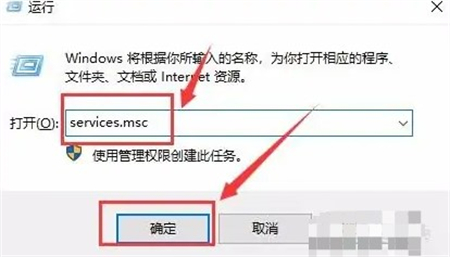
2.在服务界面的右侧,找到“Windows Audio”选项并双击打开,如图所示。
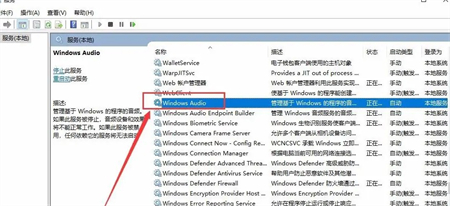
3.把“启动类型”设置为“自动”,然后点击“启动”,最后点击“确定”即可,如图所示。
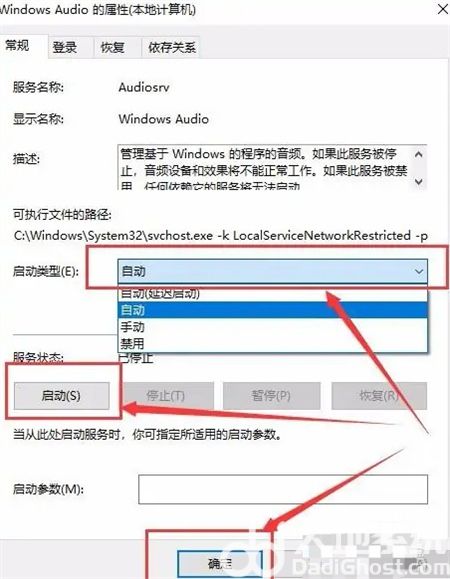
以上就是关于win10音频服务未运行怎么办的解决方法了,用户们可以参考设置哦。
相关阅读
热门教程
最新教程